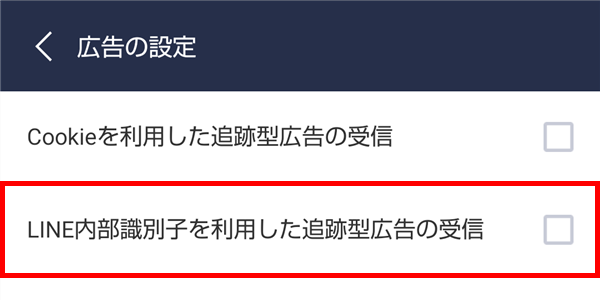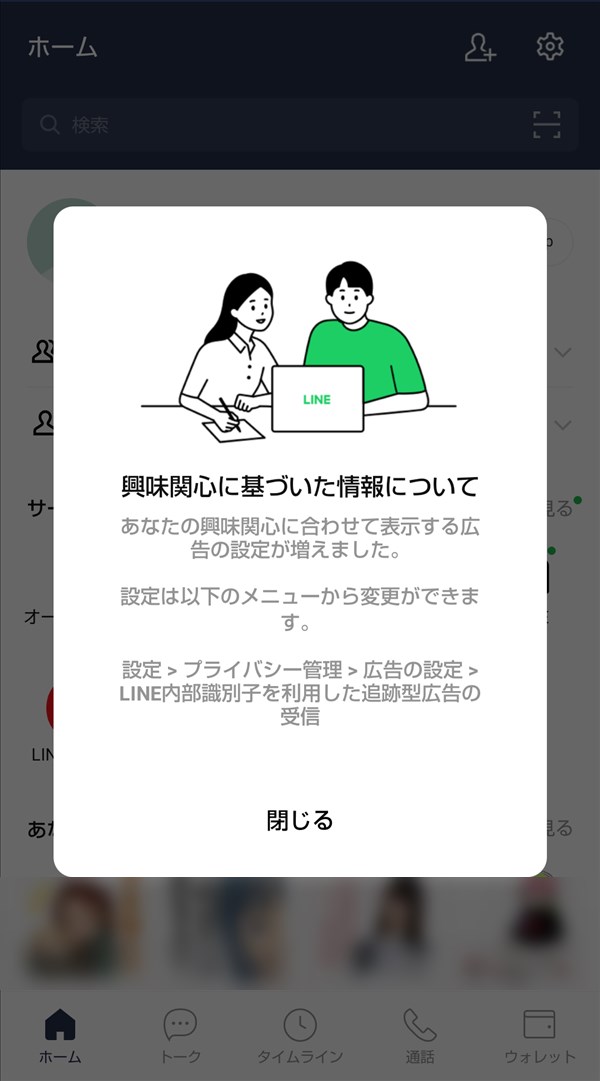LINEでは、Android版とiOS(iPhoneやiPad)版ともに「バージョン 10.18.0」以降からLINEアプリ内での広告配信方法が変更されました。
今回は、新たに追加された「LINE内識別子を利用した追跡型広告」をオフにする方法を紹介します。
「LINE内識別子を利用した追跡型広告」について
・LINEアプリは「バージョン10.18.0」以降、下記の2つの方法で広告が配信されます。
LINE内識別子を利用した追跡型広告
広告識別子を利用した追跡型広告
(iOSでオフにする方法 Androidでオフにする方法)
・今回「LINE内識別子を利用した追跡型広告」が新たに追加されたのか、以前からあったけれども、「バージョン 10.18.0」以降、アプリ内で明示的に(はっきりと)項目を作ってオンオフできるようになったのかは不明です。
・Android版LINEアプリを「バージョン 10.18.0」にアップデートすると、アプリ起動時に下記の画面が表示されました。
「LINE内識別子を利用した追跡型広告」をオフにする方法
※ここでは、Android版LINEアプリ(バージョン 10.18.1)を使用します。
1.LINEアプリを起動して、「ホーム」画面の画面右上にある「歯車(設定)」アイコンをタップします。
2.「設定」画面が開くので、「プライバシー管理」をタップします。
3.「プライバシー管理」画面が開くので、画面を下方にスクロールして、「広告の設定」をタップします。
4.「広告の設定」画面が開くので、「LINE内部識別子を利用した追跡型広告の受信」をタップして「✓(チェック)」を外します。
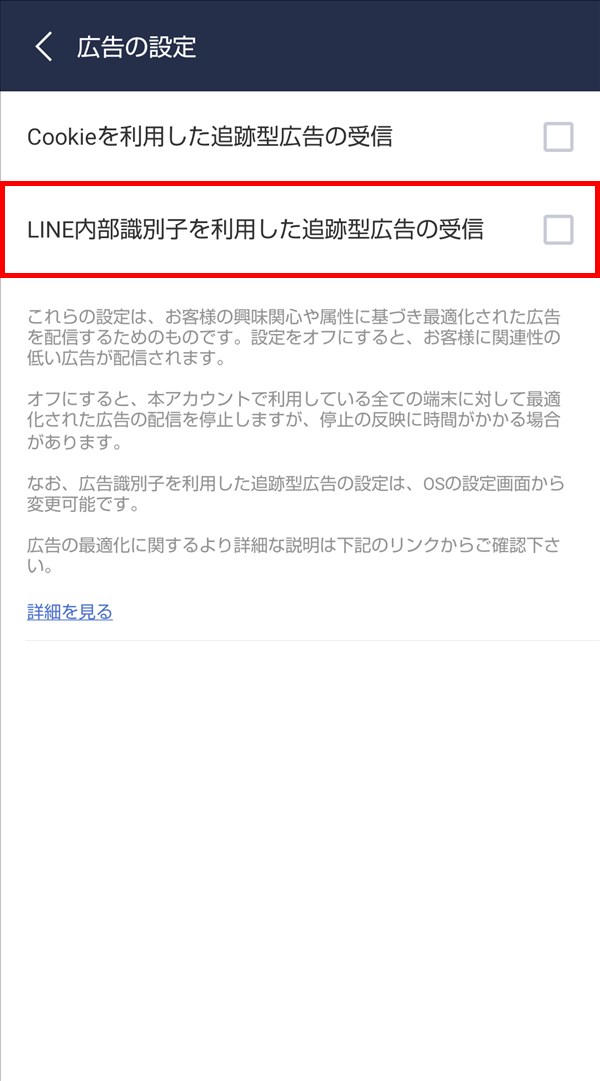
これで、「LINE内識別子を利用した追跡型広告」をオフにすることができます。